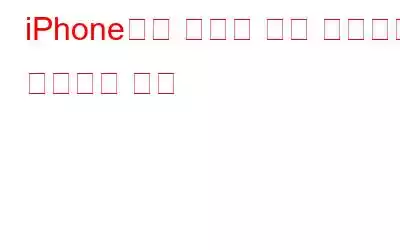중요한 문자 메시지를 실수로 삭제하셨나요? iPhone에서 삭제된 문자 메시지를 복구하는 방법이 궁금하십니까? 잘 찾아오셨습니다.
문자 메시지 덕분에 의사소통이 훨씬 쉬워졌습니다! 지난 몇 년 동안 "문자 메시지"라는 용어는 급격히 발전했습니다. 일반 문자 메시지 보내기부터 감정 공유, 실시간 위치, 연락처, 사진, 비디오, 오디오 메모, 문자 메시지 보내기까지 전체 패키지입니다. 우리는 정말로 먼 길을 왔습니다. 사람들로 가득 찬 방에 앉아 있든, 불쾌한 사회적 환경에 갇혀 있든, 문자 메시지는 우리가 어디에 있든 항상 마음을 나누는 데 도움이 되었습니다.
이미지 출처: Apple 지원
그렇습니다. iPhone에 수많은 중요한 메시지가 저장되어 있을 것이라고 확신합니다. 그렇지 않나요? 하지만 실수로 기기에서 대화 스레드나 중요한 문자 메시지를 삭제했다면 어떻게 될까요? 예, 문자 메시지를 잃어버리는 것은 확실히 악몽처럼 느껴집니다. 괜찮아요! 이 게시물에서는 iPhone에서 삭제된 문자 메시지를 복구하는 데 사용할 수 있는 다양한 솔루션을 나열했습니다.
여기 있습니다!
또한 읽어 보세요: 5 iPhone 문자 메시지 대화를 비공개로 유지하는 팁
iPhone에서 삭제된 문자 메시지를 복구하는 방법
방법 #1: iCloud 복구 사용
먼저, 기기에서 생성된 마지막 iCloud 백업의 날짜와 시간을 확인합니다. 그렇게 하려면 다음의 빠른 단계를 따르십시오.
iPhone에서 설정 앱을 열고 프로필 아이콘을 탭한 후 'iCloud'를 선택하세요. 'iCloud 백업'을 탭하세요.
iCloud 백업 화면 하단에 iPhone에서 생성된 마지막 백업의 세부정보가 표시됩니다.
이 타임스탬프를 사용하여 문자 메시지가 이 시간 이전에 삭제되었는지, 아니면 이후에 삭제되었는지 확인할 수 있습니다. 마지막 iCloud 백업 날짜와 시간이 실수로 메시지를 삭제한 시간보다 이전이라면 운이 좋을 것입니다. 예, 이는 iCloud 백업에서 복원하여 iPhone에서 삭제된 문자 메시지를 복구할 수 있다는 의미입니다.
iCloud 백업을 사용하여 삭제된 문자를 복구하려면 다음을 수행해야 합니다.
iOS 설정 앱을 실행하고 일반> 재설정> 모든 콘텐츠 및 설정 지우기로 이동합니다.
이제 iOS에서 모든 콘텐츠를 삭제할 것인지 확인하는 알림이 표시됩니다. 그리고 설정. 계속하려면 "지금 지우기" 버튼을 누르세요.
iPhone이 완전히 지워지면 다음 단계는 데이터를 복원하는 것입니다. 최근 iCloud 백업에서.
'앱 및 데이터' 페이지가 나타날 때까지 화면의 지시를 계속 따르세요.
'복원'을 탭하세요. iCloud 백업에서” 옵션을 선택하세요. 백업 프로세스를 인증하려면 iCloud 계정의 자격 증명을 입력하세요.
사용 가능한 백업 목록을 스크롤하여 최근 백업을 선택하여 iPhone에서 삭제된 문자 메시지를 복구하세요.
그리고 그게 전부입니다! 몇 분 내에 기기가 복원되며 이전 메시지를 손실 없이 모두 검색할 수 있습니다.
또한 읽어 보세요: Mac에서 iPhone 문자 메시지를 보내고 받는 방법
방법 #2: Mac의 Finder를 통해
시작하기 전에 iPhone 설정을 빠르게 조정하면 됩니다.
에서 설정 앱을 실행하세요. iPhone에서 프로필 아이콘을 탭하고 '나의 찾기' 옵션을 선택하세요. "내 iPhone 찾기"를 탭하세요.
이제 "내 iPhone 찾기" 옵션을 끄세요.
다음 단계는 삭제된 메시지를 검색하는 것입니다. Mac의 Finder를 사용합니다. 그렇게 하려면 다음 단계를 따르세요.
USB 케이블을 사용하여 iPhone을 Mac에 연결하세요. iPhone이 기기에 연결되면 Finder를 실행하세요. 이제 '위치' 섹션 아래에 iOS 기기가 나열되는 것을 볼 수 있습니다. iPhone을 탭하세요.
'백업 관리' 버튼을 누르세요. 이제 화면에 백업 목록이 표시됩니다. 가장 최근 백업을 선택하고 확인을 탭하세요.
iPhone을 최근 백업 날짜로 롤백하려면 'iPhone 복원' 버튼을 누르세요.
iPhone이 성공적으로 복원되면, 번거로움 없이 삭제된 모든 메시지를 다시 받을 수 있습니다.
또한 읽어 보세요: 내 iPhone에서 문자 메시지를 예약하려면 어떻게 해야 하나요?
방법 #3: iTunes 앱 사용(macOS Mojave 및 이전 버전)
macOS Mojave 또는 이전 버전을 사용하는 경우 iTunes 앱을 사용하여 iPhone에서 삭제된 문자 메시지를 복구할 수도 있습니다. 수행해야 할 작업은 다음과 같습니다.
USB 케이블을 사용하여 iPhone을 Mac에 연결하세요.
iOS 기기를 연결하자마자 iTunes 앱이 Mac에서 자동으로 실행됩니다. .
휴대폰 아이콘을 탭하세요. 왼쪽 메뉴 창에서 '요약' 섹션으로 전환하세요.
'백업 복원' 버튼을 누르세요.
iPhone이 복원되면, 삭제된 모든 문자 메시지에 다시 액세스할 수 있습니다.
방법 #4: 타사 데이터 복구 도구 사용
이미지 출처: Mac World UK
수많은 타사 iOS 데이터 복구 앱은 App Store에서 다운로드할 수 있습니다. 이러한 데이터 복구 앱이나 도구의 도움을 받아 삭제된 문자 메시지, 사진, 비디오, 문서, 오디오 파일 등을 모두 신속하게 복구할 수 있습니다. 인기 있는 앱 제안으로는 WonderShare Dr. Fone, iMobie의 Phone Rescue, Stellar Data Recovery가 있습니다.
FAQ
내 iPhone에서 삭제된 문자 메시지를 다시 받을 수 있나요?
예, 위에 나열된 방법 중 하나를 사용할 수 있습니다. iPhone에서 삭제된 문자 메시지를 검색하는 방법. 기기에 편리한 iCloud 백업이 저장되어 있으면 분실/실수로 삭제된 문자 메시지를 몇 번의 클릭만으로 복구할 수 있습니다.
지워진 문자 메시지는 어떻게 검색하나요?
Android 또는 iOS에서 지워진 문자 메시지를 검색하려면 전문 데이터 복구 도구를 사용하여 삭제된 문자 메시지, 사진, 비디오, 문서 및 기타 중요한 파일을 복원할 수 있습니다. 그리고 네, 언제든지 데이터를 복원할 수 있도록 기기를 정기적으로 백업하는 것을 항상 기억하세요.
다음은 iPhone에서 삭제된 문자 메시지를 복구하는 데 사용할 수 있는 간단한 방법입니다. 이 게시물이 도움이 되었나요? 이러한 방법을 사용하여 지워진 텍스트에 접근할 수 있었습니까? 댓글 공간에서 여러분의 생각을 자유롭게 공유해 주세요! 소셜 미디어에서 우리를 팔로우하세요 – .
읽기: 0